Kontrollsenter på Macen
Kontrollsenter samler alle menytillegg på ett sted, slik at du får rask tilgang til de kontrollene du bruker oftest – for eksempel Bluetooth, AirDrop, Like skjermer, Fokus, lysstyrke og volum – fra menylinjen. Klikk på ![]() øverst til høyre på skjermen for å åpne Kontrollsenter.
øverst til høyre på skjermen for å åpne Kontrollsenter.
Overvåk mikrofonen din. Det nye opptaksindikatorlyset viser at datamaskinens mikrofon er i bruk, eller at den nylig har vært i bruk. Lyset øker sikkerheten og personvernet på Macen ved å informere deg hvis en app har tilgang til mikrofonen.
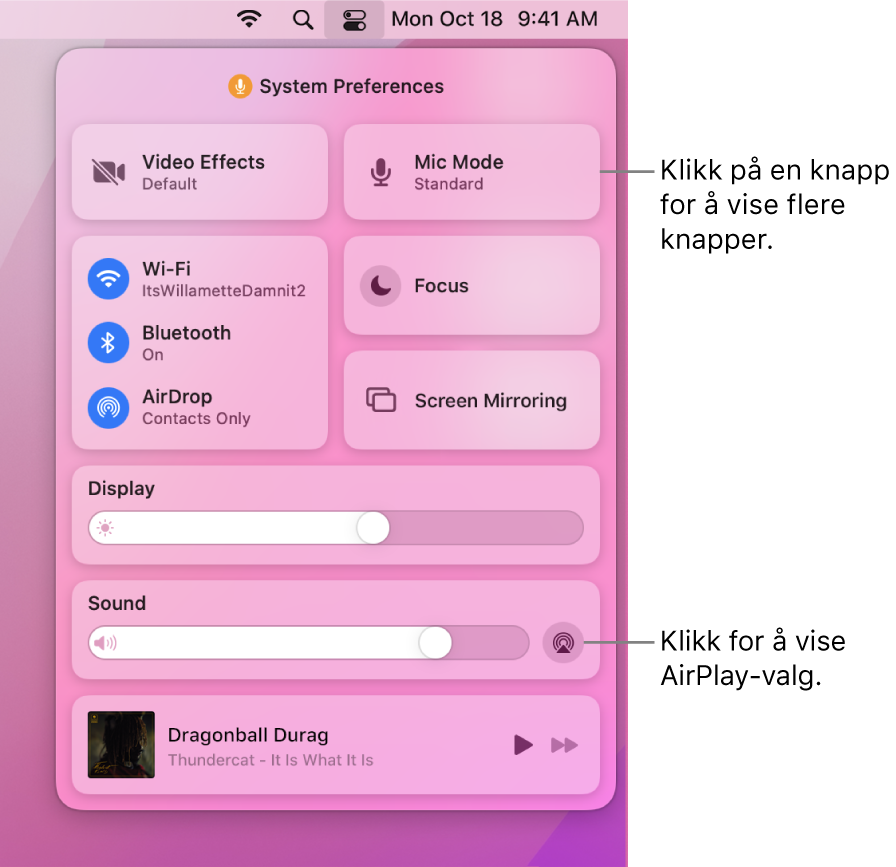
Klikk for flere valg. Klikk på en knapp for å se flere valg. Du kan for eksempel klikke på Wi-Fi-knappen ![]() for å vise foretrukne nettverk, andre nettverk eller åpne Nettverk-valgpanelet. Klikk på
for å vise foretrukne nettverk, andre nettverk eller åpne Nettverk-valgpanelet. Klikk på ![]() igjen for å gå tilbake til Kontrollsenter.
igjen for å gå tilbake til Kontrollsenter.
Fest dine favoritter i Kontrollsenter. Flytt en favoritt fra Kontrollsenter til menylinjen og for å feste den der, slik at får tilgang til den med et klikk. For å velge hva som skal vises i Kontrollsenter og i menylinjen går du til Systemvalg og klikker på Dock og menylinje, velger en kontroll til venstre, og klikker på «Vis i menylinje» eller «Vis i Kontrollsenter». Det vises en forhåndsvisning av hvor kontrollen vises i menylinjen. Enkelte objekter kan ikke legges til eller fjernes fra Kontrollsenter eller menylinjen.
Tips: Hvis du vil fjerne et objekt fra menylinjen raskt, holder du nede Kommando-tasten og flytter symbolet ut av menylinjen.
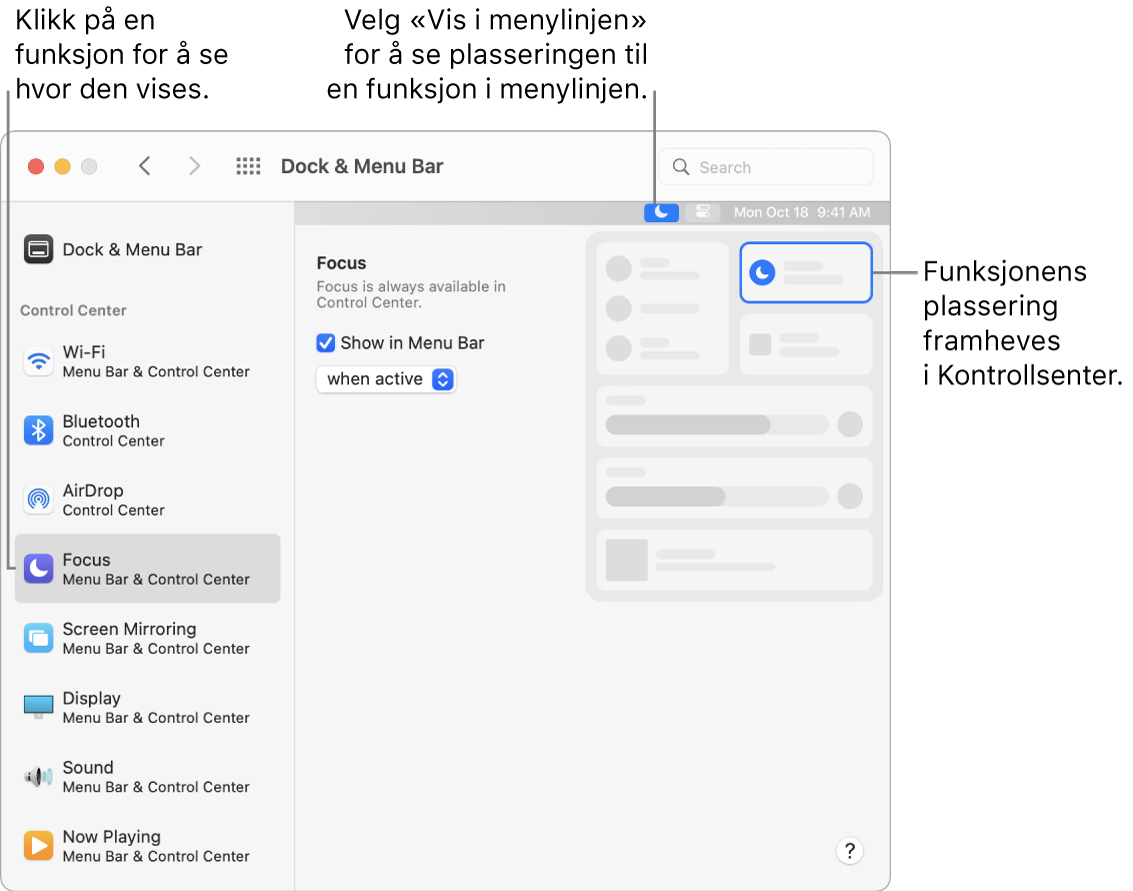
Finn ut mer. Se Bruk Kontrollsenter på Mac i Brukerveiledning for macOS. Se også Bruk AirDrop på Macen og Bruk AirPlay på Macen.